Comment Trouver les Cellules Vides Dans Excel et Google Sheets ?
Dans ce tutoriel, vous apprendrez à trouver des cellules vides dans Excel et Google Sheets.

Rechercher et sélectionner les cellules vides
Il existe une méthode simple pour sélectionner toutes les cellules vides d’une plage sélectionnée dans Excel. Bien que cette méthode ne vous indique pas le nombre de cellules vides, elle les met toutes en évidence afin que vous puissiez facilement les localiser dans une feuille de calcul.
1. Tout d’abord, sélectionnez l’ensemble de la plage de données. Ensuite, dans le ruban, sélectionnez Accueil > Rechercher et sélectionner > Sélectionner les cellules.
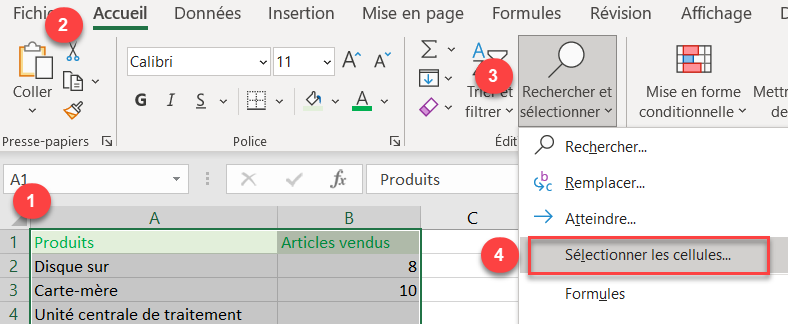
2. Dans la fenêtre de dialogue Sélectionner les cellules, cliquez sur Cellules vides et, une fois que vous avez terminé, cliquez sur OK.
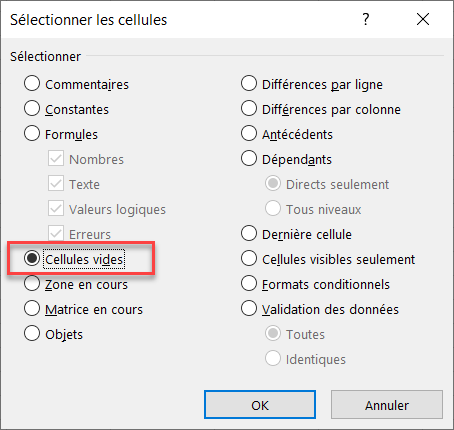
Toutes les cellules vides sont ainsi sélectionnées.
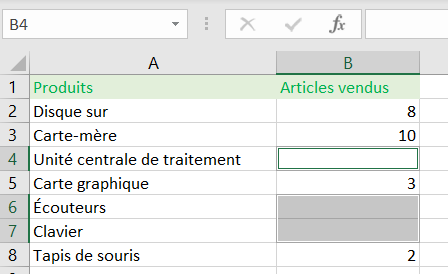
Avec cette méthode, vous ne trouverez pas de cellules pseudo-vides (cellules dont les formules renvoient des blancs et cellules ne contenant que des espaces).
Autres moyens d’identifier les cellules vides:
Recherche de cellules vides dans Google Sheets
Contrairement à Excel, Google Sheets ne dispose pas de la fonction Sélectionner les cellules. Mais vous pouvez identifier les cellules vides et les sélectionner une à une, les mettre en surbrillance ou les remplacer.

